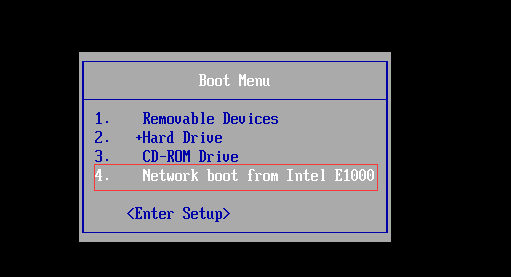PXE介紹 Preboot Excution Environment 預啟動執行環境 Intel公司研發 基於Client/Server的網路模式,支持遠程主機通過網路從遠端伺服器下載映像,並由此支持通過網路啟動操作系統 PXE可以引導和安裝Windows,linux等多種操作系統 所謂的PXE是P ...
PXE介紹
Preboot Excution Environment 預啟動執行環境
Intel公司研發
基於Client/Server的網路模式,支持遠程主機通過網路從遠端伺服器下載映像,並由此支持通過網路啟動操作系統
PXE可以引導和安裝Windows,linux等多種操作系統
所謂的PXE是Preboot Execution Environment的縮寫,字面上的意思是開機前的執行環境。
要達成PXE必須要有兩個環節:
(1)一個是客戶端的網卡必須要支持PXE用戶端功能,並且開機時選擇從網卡啟動,這樣系統才會以網卡進入PXE客戶端的程式;
(2)一個是PXE伺服器必須要提供至少含有DHCP以及TFTP的服務!
(3)還要加上NFS/FTP/HTTP(選擇一樣即可)等提供安裝文件
PXE的工作原理
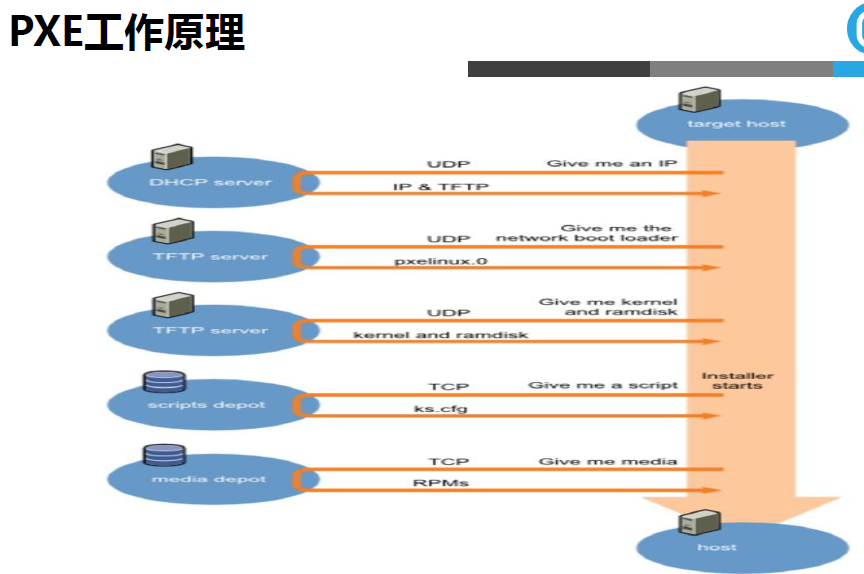
(1) Client向PXE Server上的DHCP發送IP地址請求消息,DHCP檢測Client是否合法(主要是檢測Client的網卡MAC地址),如果合 法 則返回Client的IP地址,同時將啟動文件pxelinux.0的位置信息一併傳送給Client
(2) Client向PXE Server上的TFTP發送獲取pxelinux.0請求消息,TFTP接收到消息之後再向Client發送pxelinux.0大小信息,試探 Client是否滿意,當TFTP收到Client發回的同意大小信息之後,正式向Client發送pxelinux.0
(3) Client執行接收到的pxelinux.0文件
(4) Client向TFTP Server發送針對本機的配置信息文件(在TFTP 服務的pxelinux.cfg目錄下),TFTP將配置文件發回Client,繼而 Client根據配置文件執行後續操作。
(5) Client向TFTP發送Linux內核請求信息,TFTP接收到消息之後將內核文件發送給Client
(6) Client向TFTP發送根文件請求信息,TFTP接收到消息之後返回Linux根文件系統
(7) Client啟動Linux內核
(8) Client下載安裝源文件,讀取自動化安裝腳本
實驗:PXE實現自動化安裝系統
安裝前準備:關閉防火牆和SELINUX,DHCP伺服器靜態IP
安裝軟體包:
yum install httpd
yum install tftp-server
yum install dhcp
yum install syslinux
yum install system-config-kickstart
yum install system-config-kickstart
配置http服務
創建掛載光碟的文件夾
mkdir /var/www/html/centos/7
掛載
mount /dev/sr0 /var/www/html/centos/7
創建存放kickstart文件的目錄,並將kickstart文件放入,應答文件的製作可以在【運維自動化之系統部署(一)博客中查看】
mkdir /var/www/html/ks
所有配置完成之後,啟動服務
systemctl enable httpd
systemctl start httpd
配置DHCP服務
cp /usr/share/doc/dhcp-4.2.5/dhcpd.conf.example /etc/dhcp/dhcpd.conf 模板文件覆蓋源文件
將配置文件修改:
next-server 192.168.36.6 指的是tftp服務的地址
filename "pxelinux.0"; 客戶端需要下載的引導文件的名稱
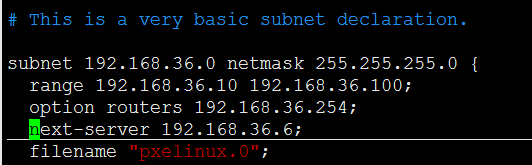
配置TFTP服務
啟動
systemctl start httpd
systemctl enable httpd
將需要提供的文件進行配置和修改
TFTP提供下載的文件都存放在/var/lib/tftpboot目錄下
cp /usr/share/syslinux/pxelinux.0 /var/lib/tftpboot 通過安裝的syslinux包把裡面的pxelinux.0引導文件複製到tftp目錄下
cp /usr/share/syslinux/menu.c32 /var/lib/tftpboot 簡單的菜單風格
cp /misc/cd/isolinux/vmlinuz /var/lib/tftpboot/ 將光碟下的內核覆制到目錄下
cp /misc/cd/isolinux/initrd.img /var/lib/tftpboot/ 系統啟動文件
mkdir /var/lib/tftpboot/pxelinux.cfg/ 建立pxelinux.cfg文件夾
cp /misc/cd/isolinux/isolinux.cfg /var/lib/tftpboot/pxelinux.cfg/default 將光碟下的帶啟動菜單的文件複製到/pxelinux.cfg下,並且改名為default
vim /var/lib/tftpboot/pxelinux.cfg/default 修改啟動菜單文件,
menu.c32為菜單風格
kernel 內核的路徑
可以把本地local 設為預設啟動
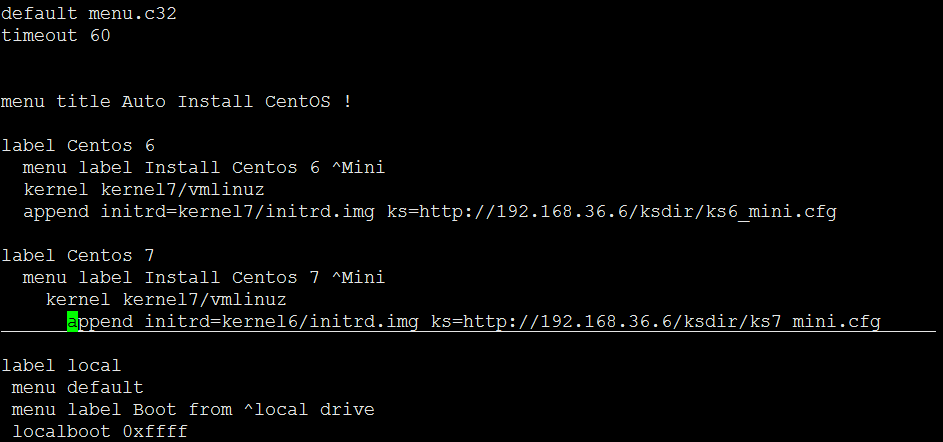
以上配置完成之後,就可以啟動了
選擇網路引導 ,等待安裝即可